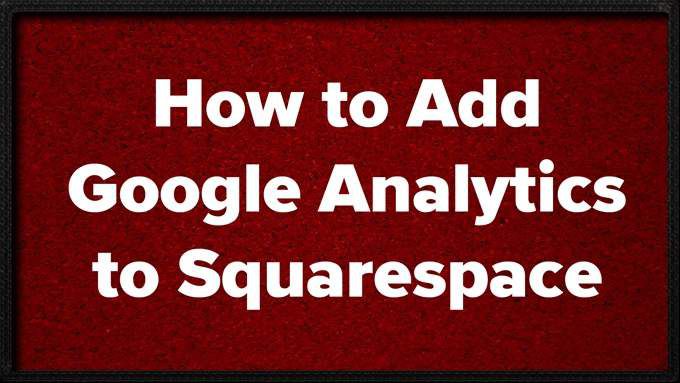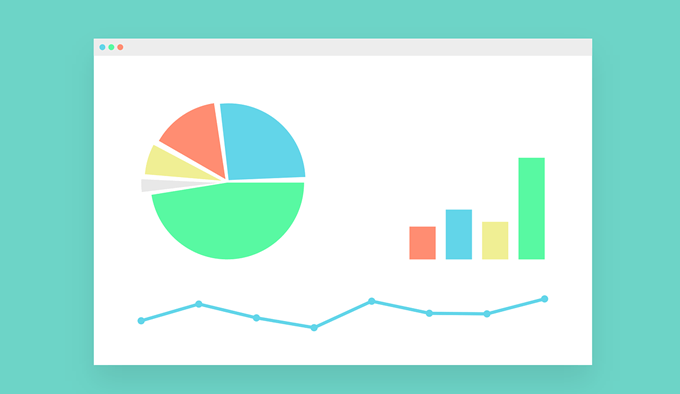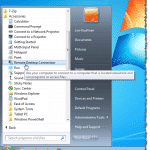Correction de la résolution lors de l’utilisation de votre téléviseur HD comme moniteur
Il ne fait aucun doute que le fait d’avoir un deuxième moniteur peut rendre l’utilisation de votre PC beaucoup plus pratique. Pour le travail et les loisirs, il n’y a rien de mieux que de pouvoir garder les médias sociaux ou Reddit sur votre deuxième écran – ou même de regarder Netflix pendant que vous travaillez.
Mais que faire si vous n’avez pas de deuxième moniteur qui traîne? Si vous avez un téléviseur HD de rechange avec une entrée HDMI, vous pouvez le brancher directement sur votre ordinateur et l’utiliser comme vous le feriez avec un moniteur.
Si vous avez fait cela, vous avez peut-être rencontré un problème frustrant avec ce processus, et soyez assuré que vous n’êtes pas seul. Même avec le téléviseur à la bonne résolution, vous pourriez vous retrouver avec une image coupée sur votre écran de télévision.
Le fameux «Overscan»
Il y a un coupable majeur à ce problème, et c’est une fonctionnalité intégrée à de nombreux téléviseurs appelée «surbalayage». Si vous remarquez qu’une partie de votre écran est coupée et que vous ne pouvez pas accéder à votre barre des tâches ou aux bords de votre écran, il y a une technologie assez ancienne à blâmer.
Si nous remontons un instant dans le temps pour parler des téléviseurs qui existaient bien avant l’avènement des écrans LCD ou Plasma, il y avait un problème principal auquel les créateurs de contenu se heurtaient: le manque d’équipement standardisé qui rendait presque impossible concevoir des émissions et des films qui auraient fière allure sur tous les écrans. Le surbalayage était la solution, et couperait les bords et ne montrerait vraiment que les parties de l’écran considérées comme importantes.
Overscan est une relique d’une époque révolue qui n’est plus vraiment nécessaire, mais qui fait toujours partie de nombreux téléviseurs HD. Cela peut créer des problèmes de résolution lors de la configuration de l’écran pour qu’il soit utilisé comme affichage secondaire.Voyons donc comment résoudre le problème et faire de votre téléviseur le meilleur moniteur possible.
Correction de la résolution du téléviseur: Paramètres de la télévision
Il est difficile de donner un guide spécifique sur la façon de désactiver la surbalayage sur votre téléviseur, car cela variera considérablement selon la marque et le modèle. Dans la plupart des cas, vous rechercherez une option dans le menu «Image» qui vous permet d’ajuster les proportions ou même simplement de désactiver purement et simplement le surbalayage.
Dans la plupart des cas, votre rapport hauteur / largeur sera défini sur quelque chose dans le sens d’une résolution 16: 9. Vous voudrez changer cela en une option qui dit «Adapter à l’écran», «Il suffit de numériser» ou quelque chose du genre. Si vous ne voyez pas ces options, vous pouvez vous référer au manuel de votre téléviseur (ou simplement essayer de bons vieux essais et erreurs). Vous pouvez également simplement rechercher la marque et le modèle de votre téléviseur sur Google et les mots “paramètre de surbalayage«.
Dans certains cas, malgré tous vos efforts, vous n’aurez peut-être pas de chance de faire apparaître correctement l’image. Heureusement, certaines étapes que vous pouvez suivre dans vos paramètres Windows et Mac pourraient être en mesure de résoudre le problème pour vous.
Correction de la résolution du téléviseur: Paramètres Mac
Si vous êtes sur un Mac et / ou utilisez un appareil comme une Apple TV, vous pouvez consulter cet article à partir de Assistance Apple qui passe par tous les détails pour ajuster le surbalayage ou le sous-balayage est OS X et tvOS.
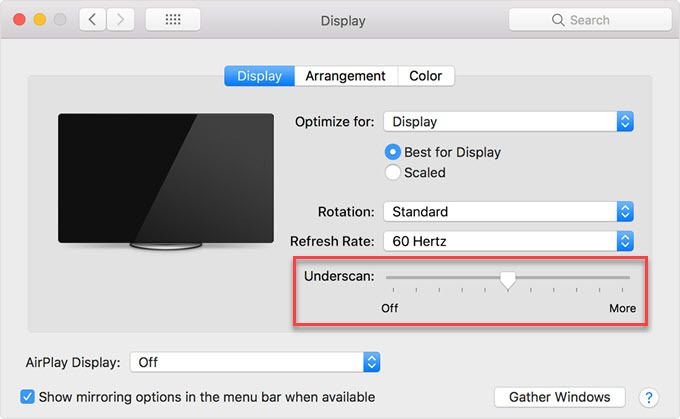
Correction de la résolution du téléviseur: Paramètres Windows
La résolution de la résolution du téléviseur via les paramètres Windows est un peu plus compliquée, mais ne devrait pas être trop difficile en suivant les étapes ci-dessous. Gardez à l’esprit que ce didacticiel se concentre sur le panneau de configuration Nvidia, mais ceux qui exécutent des processeurs Intel ne devraient pas avoir trop de difficulté à le suivre non plus.
Cependant, ceux qui possèdent un équipement AMD peuvent être un peu déçus, car il n’y a pas vraiment de solution facile pour le surbalayage dans leurs paramètres.
Alors, tout d’abord, faites un clic droit sur votre bureau et cliquez sur Panneau de configuration Nvidia.
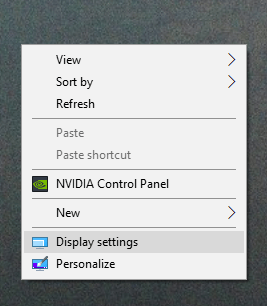
Une fenêtre devrait apparaître avec un menu sur la gauche qui ressemble à celui ci-dessous. Sélectionner Ajustez la taille et la position du bureau.
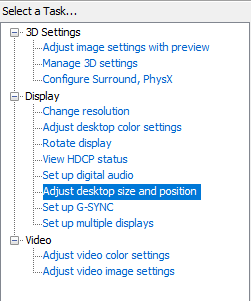
Sur le côté droit du menu, vous verrez un tas de paramètres. Cliquez sur le deuxième moniteur (votre téléviseur) et assurez-vous que les paramètres sont similaires à ceux que nous avons définis. Gardez simplement à l’esprit que votre résolution et votre taux de rafraîchissement peuvent être différents selon la marque de votre téléviseur.
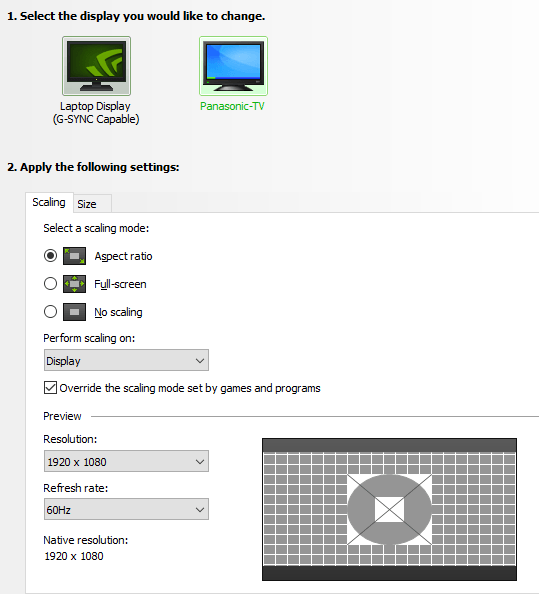
Clique sur le Taille onglet, définissez vos paramètres similaires à ceux de l’image et cliquez sur Redimensionner….
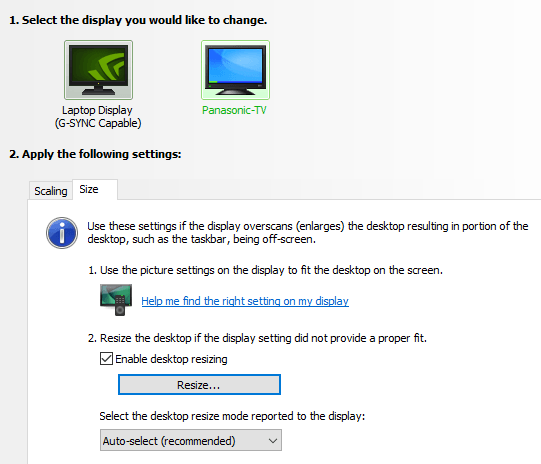
À ce stade, un écran devrait apparaître comme celui ci-dessous. Vous ferez simplement glisser les curseurs jusqu’à ce que les indicateurs d’angle soient correctement placés. Cela ajustera la résolution de votre moniteur (potentiellement loin de sa résolution native), mais c’est une excellente solution de secours si vous ne pouvez pas désactiver le surbalayage via votre téléviseur.
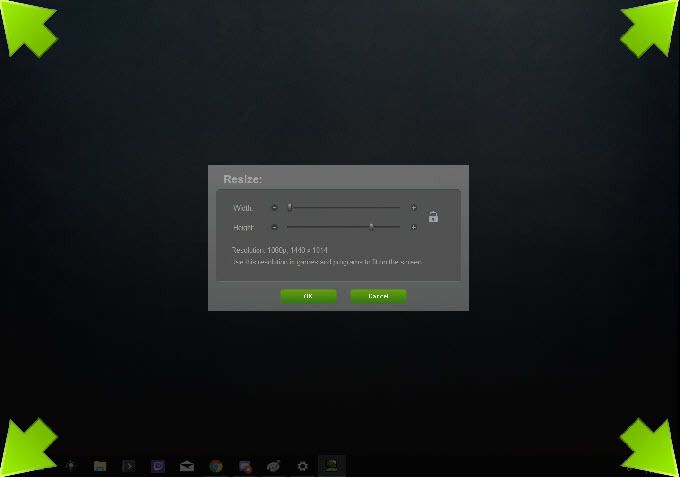
Nous espérons que ce processus vous a donné tous les outils dont vous avez besoin pour que votre téléviseur HD soit opérationnel en tant que moniteur secondaire. Profitez de la rationalisation de votre flux de travail, ou même de la folie avec YouTube pendant que vous travaillez ou jouez maintenant que vous avez réussi à corriger la résolution lorsque vous utilisez votre téléviseur.